超详细Django+vue+vscode前后端分离搭建

文章目录
-
-
- 一、Django后端搭建
-
-
- 1.1 创建项目和app
- 1.2 注册app
- 1.3 运行项目
- 1.4 配置mysql数据库
- 1.5 创建数据库类
- 1.6 使用Django后台进行数据管理
- 2、Django rest framework配置
-
- 2.1 序列化
- 2.2 添加视图
- 2.3 添加路由
- 2.4 在项目根目录下的urls中加入如下代码
- 2.5 api测试
- 2.6 筛选和搜索功能配置
- 2.7 分页设置
- 3、自动生成api文档
-
- 二、vue前端搭建
-
-
- 1、前端工具及框架
- 2、在Django项目的根目录下创建前端文件
- 3、修改src/components/HelloWorld.vue中的代码如下
- 4、前后端联调
- 5、前端打包
-
- 三、总结
-
一、Django后端搭建
1.1 创建项目和app
django-admin startproject tman
python manage.py startapp tadmin
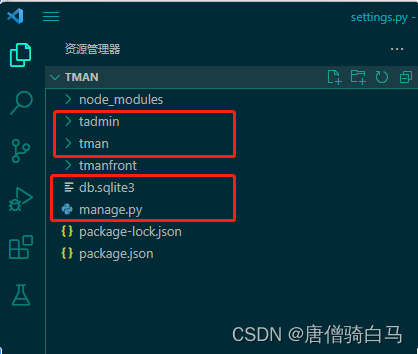
1.2 注册app
INSTALLED_APPS = ['tadmin',
]
1.3 运行项目
python manage.py runserver
1.4 配置mysql数据库
DATABASES = {'default': {'ENGINE': 'django.db.backends.mysql','NAME': 'taskmanage','USER': 'root','PASSWORD': '密码','HOST': '192.168.75.132','PORT': '3306',}
}
在项目tman项目下的init.py中加入如下代码
pip install pymysql
import pymysql
pymysql.version_info = (1, 4, 3, "final", 0)
pymysql.install_as_MySQLdb()
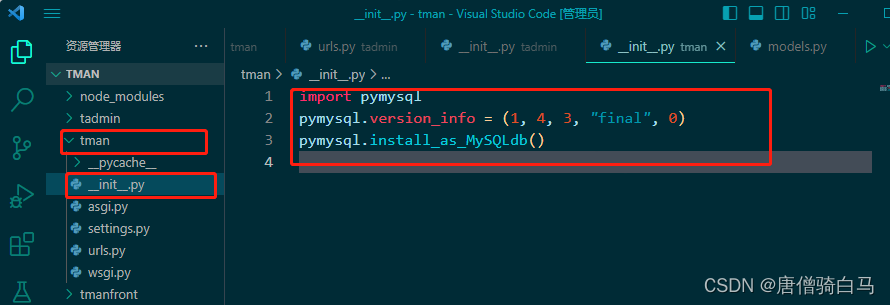
1.5 创建数据库类
在tadmin的model.py中加入如下代码
from django.db import modelsclass UserInfo(models.Model):username = models.CharField('用户名', max_length=128)password = models.CharField('密码', max_length=128)class Meta:verbose_name = '用户信息'verbose_name_plural = '用户信息'def __str__(self):return self.username
执行如下命令创建数据库
python manage.py makemigrations
python manage.py migrate
1.6 使用Django后台进行数据管理
在tadmin应用目录下加入如下代码
from django.contrib import admin
from tadmin.models import UserInfoadmin.site.site_header = '任务管理系统'class UserInfoAdmin(admin.ModelAdmin):list_display = ('id', 'username', 'password',)list_display_links = ('username',)list_per_page = 50admin.site.register(UserInfo, UserInfoAdmin)
创建后台管理员用户
python manage.py createsuperuser

2、Django rest framework配置
pip install djangorestframework
# 暂时不装也可以
pip install markdown
# 用于数据筛选
pip install django-filter
在settings中注册framework
INSTALLED_APPS = ['rest_framework','django_filters',
]
2.1 序列化
在app目录下创建serializer.py,添加如下代码
from tadmin.models import UserInfo
from rest_framework import serializersclass UserInfoSerializer(serializers.ModelSerializer):class Meta:model = UserInfofields = "__all__"
2.2 添加视图
在app目录下的view.py中加入如下代码:
from rest_framework.viewsets import ModelViewSet
from tadmin.models import UserInfo
from tadmin.serializer import UserInfoSerializer
from tadmin.filter import UserInfoFilter
from django_filters.rest_framework import DjangoFilterBackendclass UserInfoViewSet(ModelViewSet):queryset = UserInfo.objects.all()serializer_class = UserInfoSerializerfilter_class = UserInfoFilterfilter_fields = ['username',]search_fields = ('username',)
2.3 添加路由
在app目录下创建urls.py文件:
from django.urls import path, include
from rest_framework.routers import DefaultRouter
from tadmin.views import UserInfoViewSetrouter = DefaultRouter()
router.register('UserInfo', UserInfoViewSet, basename='UserInfo')urlpatterns = [
]urlpatterns += [path('', include(router.urls)),
]
2.4 在项目根目录下的urls中加入如下代码
from django.contrib import admin
from django.urls import path, includeurlpatterns = [path('admin/', admin.site.urls),path('api/v1/', include('tadmin.urls')),
]
2.5 api测试
http://127.0.0.1:8000/api/v1/UserInfo/
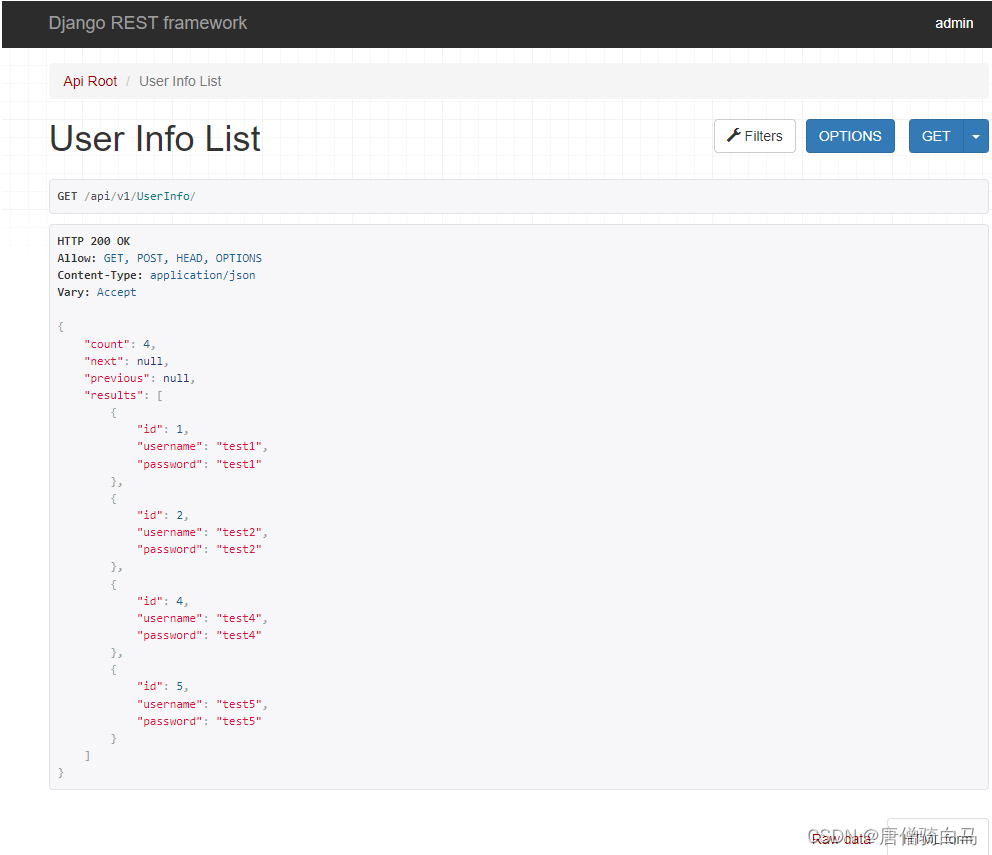
2.6 筛选和搜索功能配置
在app根目录下创建filter.py文件
from django_filters import FilterSet, filters
from tadmin.models import UserInfoclass UserInfoFilter(FilterSet):name = filters.CharFilter(field_name='username', lookup_expr='icontains')class Meta:model = UserInfofields = ('username',)
修改app目录下的view文件:在这里插入代码片
from django.shortcuts import renderfrom rest_framework.viewsets import ModelViewSet
from tadmin.models import UserInfo
from tadmin.serializer import UserInfoSerializer
from tadmin.filter import UserInfoFilter
from django_filters.rest_framework import DjangoFilterBackendclass UserInfoViewSet(ModelViewSet):queryset = UserInfo.objects.all()serializer_class = UserInfoSerializerfilter_class = UserInfoFilterfilter_fields = ['username']search_fields = ('username',)
在settings中注册django_filters:
INSTALLED_APPS = ['django_filters',
]# REST_FRAMEWORK增加全局过滤配置
REST_FRAMEWORK = { 'DEFAULT_FILTER_BACKENDS': [ 'django_filters.rest_framework.DjangoFilterBackend','rest_framework.filters.SearchFilter',],
}
# 如果可以实现模糊查询,则以下语句可省略
FILTERS_DEFAULT_LOOKUP_EXPR = 'icontains'
Django Rest Framework页面出现Filters图标说明配置成功
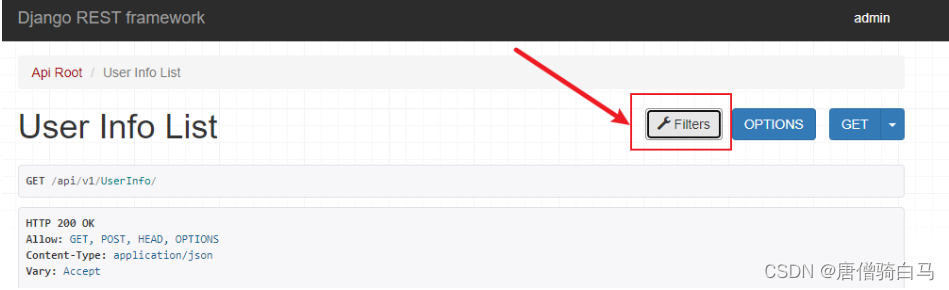
2.7 分页设置
在settings.py中做如下修改
# REST_FRAMEWORK增加全局过滤配置
REST_FRAMEWORK = { # 设置分页 'DEFAULT_PAGINATION_CLASS': 'rest_framework.pagination.PageNumberPagination', 'PAGE_SIZE': 10,
}
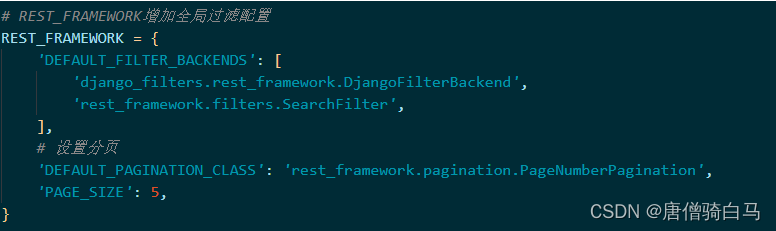
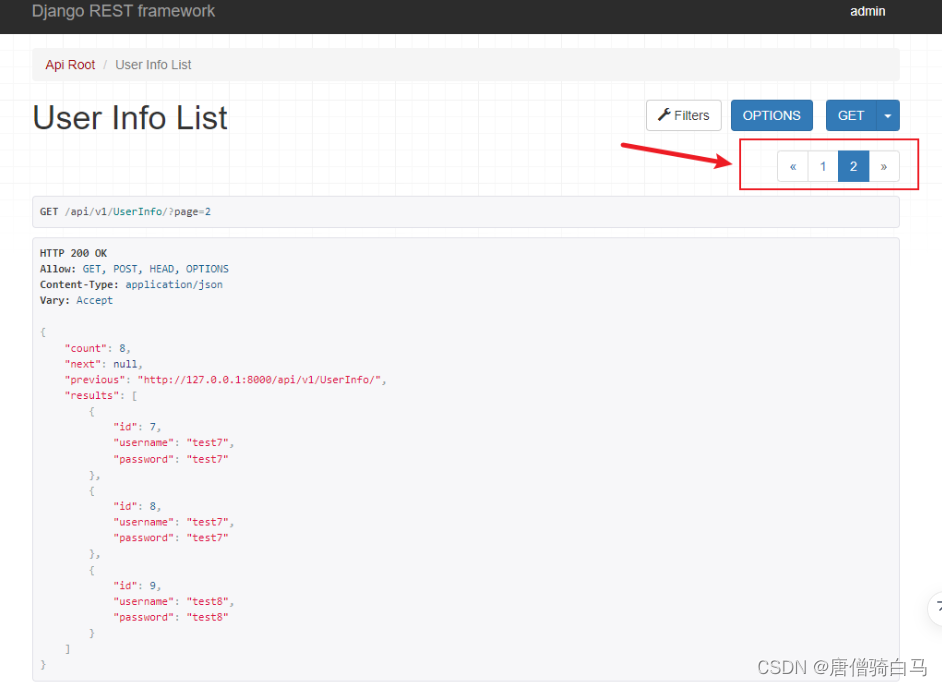
3、自动生成api文档
pip install drf-yasg
在项目文件夹urls.py中做如下修改
INSTALLED_APPS = ['drf_yasg', # swagger
]
在app的urls.py中做如下修改
from drf_yasg.views import get_schema_view
from drf_yasg import openapischema_view = get_schema_view(openapi.Info(title="API平台",default_version="v1",description="接口文档",terms_of_service="",contact=openapi.Contact(email='2495128088@qq.com'),license=openapi.License(name="BSD License"),),public=True
)router = DefaultRouter()
router.register('UserInfo', UserInfoViewSet, basename='UserInfo')urlpatterns = [path('docs/', schema_view.with_ui('swagger',cache_timeout=0), name='schema-swagger-ui'),
]
文档查看文档是否成功,http://127.0.0.1:8000/api/v1/docs/
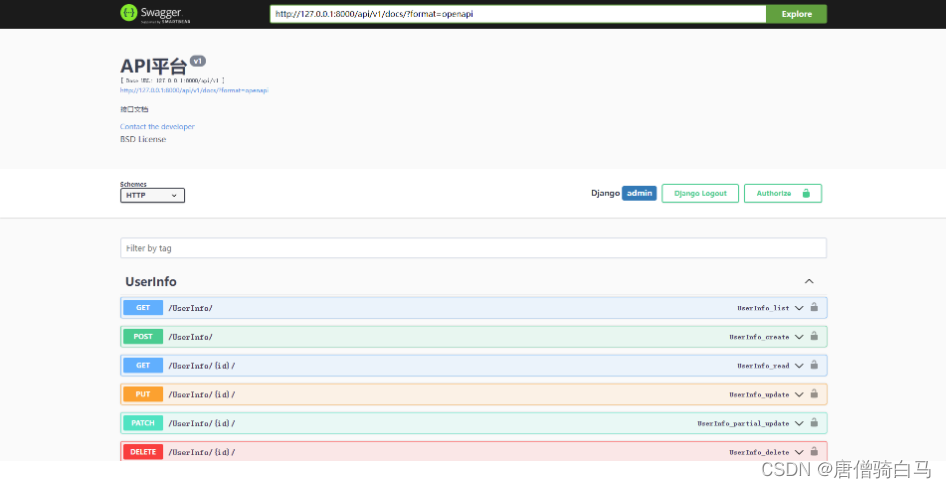
二、vue前端搭建
1、前端工具及框架
- node.js
- npm
- vue3
- axios
- Element plus
- 前端开发工具:VS Code
2、在Django项目的根目录下创建前端文件
npm init webpack tmanfront
最终的文件目录如下:
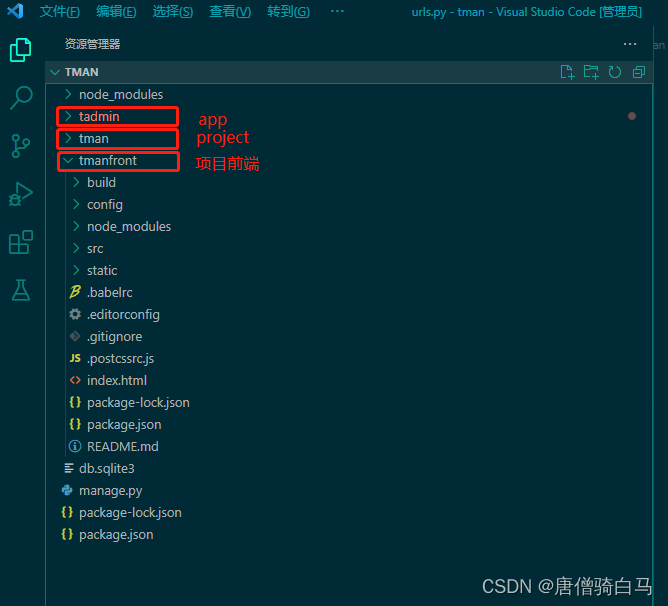
3、修改src/components/HelloWorld.vue中的代码如下
<template><div class="hello"><h1>{{ msg }}</h1><ul><li v-for="(user,index) in users" :key="index" style="display: block;">{{ index }}--{{ user.username }}--{{ user.password }}</li></ul><form action="">用户名:<input type="text" placeholder="user name" v-model="inputUser.username"><br>密码:<input type="text" placeholder="user password" v-model="inputUser.password"><br><button type="submit" @click="userSubmit()">提交</button></form></div>
</template><script>
import { getUsers,postUser } from '../api/api.js';
export default {name:'hellouser',data () {return {msg:'Welcome to Your Vue.js App',users:[{username:'test1',password:'test1'},{username:'test2',password:'test2'}],inputUser:{"username":"","password":"",}}},methods:{loadUsers(){},userSubmit(){}},created: function(){this.loadUsers()}
}
</script>
启动前端项目,浏览器访问127.0.0.1:8080,可以看到刚写的页面已经更新上去了
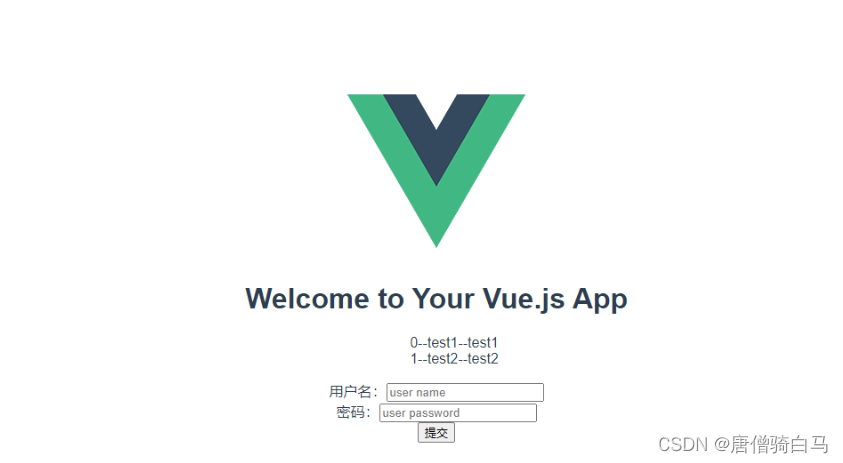
4、前后端联调
利用django-cors-headers模块解决跨域问题
pip install django-cors-headers
然后在项目settings.py中添加该模块:
INSTALLED_APPS = ['corsheaders',
]MIDDLEWARE = ['corsheaders.middleware.CorsMiddleware', # 需注意与其他中间件顺序,这里放在最前面即可...
]
# 支持跨域配置开始
CORS_ORIGIN_ALLOW_ALL = True
CORS_ALLOW_CREDENTIALS = True
后端部分告于段落,接下来需要补充一下前端的逻辑,Vue框架现在一般都用axios模块进行网络请求,这里沿用这种方式,下面是在前端项目中操作:
首先命令行安装axios模块,如果没有安装cnpm就还是用npm安装:
cnpm install axios
或者
npm install axios
为了方便管理api请求的各种逻辑,在前端项目的src目录下创建api目录,然后创建api.js和index.js文件。index.js文件是对axios做配置:
/src/api/index.js
import Vue from 'vue'
import Axios from 'axios'const axiosInstance=Axios.create({withCredentials:true
})axiosInstance.interceptors.request.use((config)=>{config.headers['X-Requested-With'] = 'XMLHttpRequest'const regex = /.*csrftoken=([^;.]*).*$/config.headers['X-CSRFToken'] = document.cookie.match(regex) === null ? null : document.cookie.match(regex)[1]return config
})axiosInstance.interceptors.response.use(response=>{return response},error=>{return Promise.reject(error)}
)Vue.prototype.axios=axiosInstanceexport default axiosInstance
api.js文件是对后端进行请求,可以看到,获取books列表和添加一本book各对应于一个请求:
import axiosInstance from "./index";const axios = axiosInstance
export const getUsers = () => { return axios.get(`http://127.0.0.1:8000/api/v1/UserInfo/`) }export const postUser = (username, password) => { return axios.post(`http://127.0.0.1:8000/api/v1/UserInfo/`, { 'username': username, 'password': password }) }
然后更新HelloWorld.vue中的处理逻辑:
<template><div class="hello"><h1>{{ msg }}</h1><ul><li v-for="(user,index) in users" :key="index" style="display: block;">{{ index }}--{{ user.username }}--{{ user.password }}</li></ul><form action="">用户名:<input type="text" placeholder="user name" v-model="inputUser.username"><br>密码:<input type="text" placeholder="user password" v-model="inputUser.password"><br><button type="submit" @click="userSubmit()">提交</button></form></div>
</template><script>
import { getUsers,postUser } from '../api/api.js';
export default {name:'hellouser',data () {return {msg:'Welcome to Your Vue.js App',users:[{username:'test1',password:'test1'},{username:'test2',password:'test2'}],inputUser:{"username":"","password":"",}}},methods:{loadUsers(){getUsers().then(response=>{this.users=response.data})},userSubmit(){postUser(this.inputUser.username,this.inputUser.password).then(response=>{console.log(response)this.loadUsers()})}},created: function(){this.loadUsers()}
}
</script>
至此,一个简单的Django+vue前后端分离项目就已搭建完成,测试添加数据成功
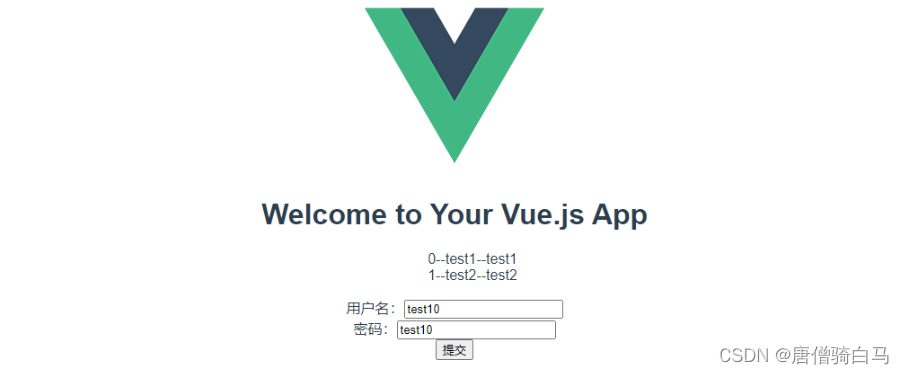
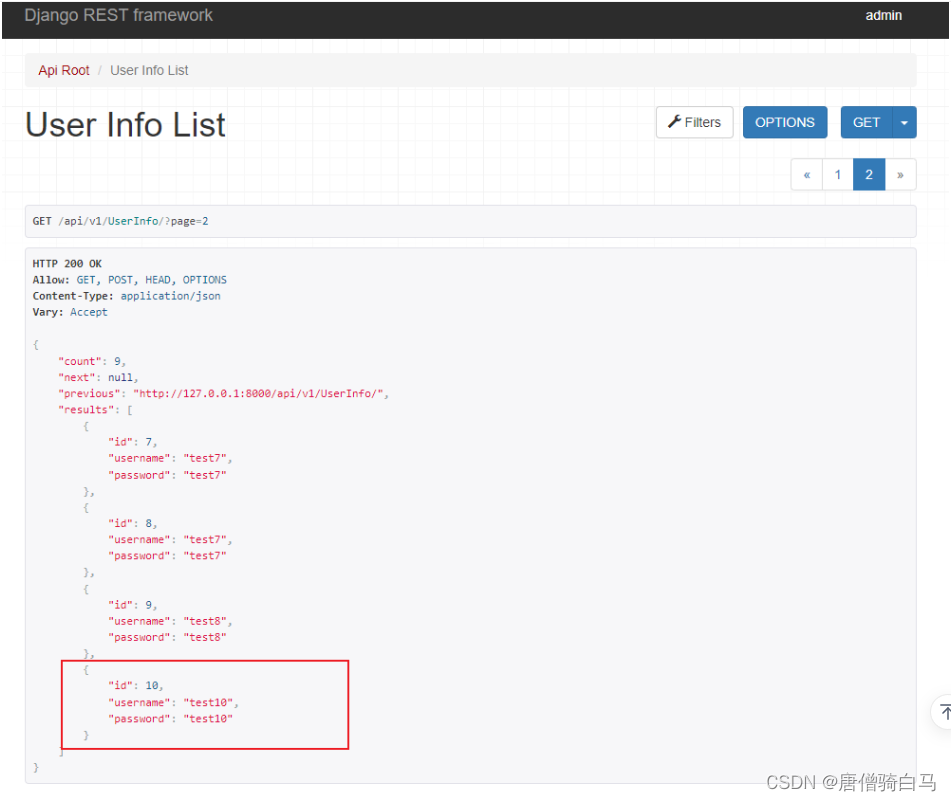
可以看到,列表里面的数据是从后端读取到的,同时前端的提交数据库也能有对应的操作,所以前后端至此是打通了。
5、前端打包
现阶段是前后端分开开发,但是当最后要用的时候,还需要把代码合在一起。
首先对前端项目进行打包,这里用Vue的自动打包,进入前端的根目录下:
npm run build

可以看到前端项目中多出了一个dist文件夹,这个就是前端文件的打包结果。需要把dist文件夹复制到tman项目文件夹中
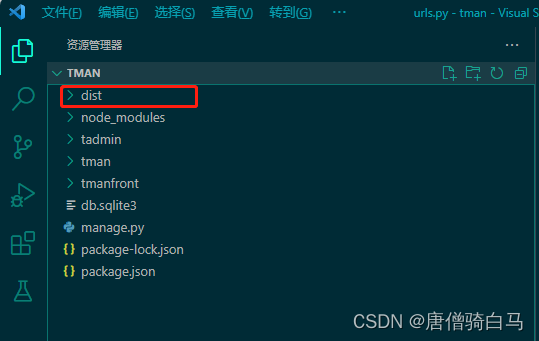
然后对settings.py文件进行相应的修改,其实就是帮django指定模版文件和静态文件的搜索地址:
TEMPLATES = [{'BACKEND': 'django.template.backends.django.DjangoTemplates','DIRS': [os.path.join(BASE_DIR, 'dist')],...},
]
...
STATICFILES_DIRS = [os.path.join(BASE_DIR, 'dist/static'),
]
最后在项目根urls.py文件中配置一下入口html文件的对应路由:
from django.views.generic.base import TemplateView
urlpatterns = [path('', TemplateView.as_view(template_name='index.html'))
]
重新启动项目,这次用浏览器访问127.0.0.1:8000,即django服务的对应端口即可。
可以看到,项目的交互是正常的,符合我们的预期。
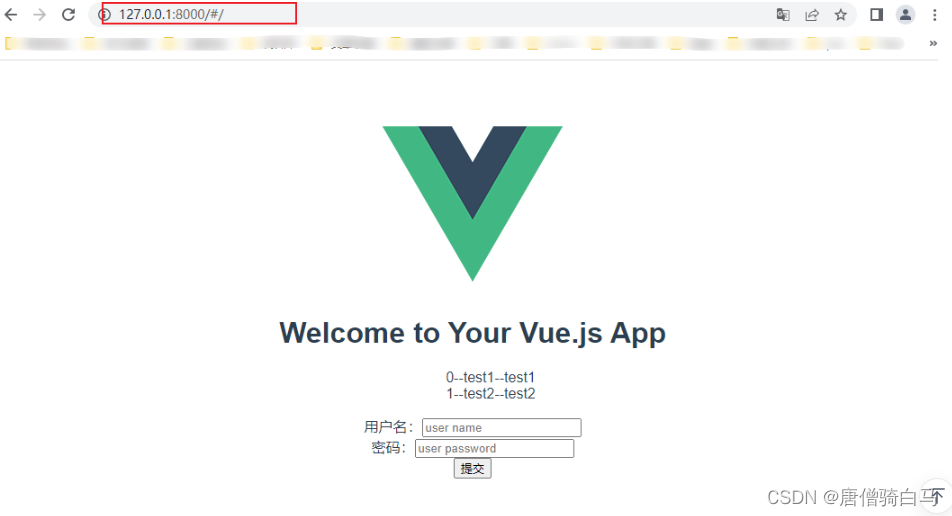
三、总结
本文以一个非常简单的demo为例,介绍了利用django+drf+vue的前后端分离开发模式,基本可以算是手把手入门。有了这个小demo之后,不管是前端页面还是后端功能,都可以做相应的扩展,从而开发出更加复杂使用的网站。


